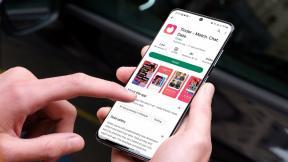Correction de Forza Horizon 4 incapable de rejoindre la session sur Xbox One ou PC
Divers / / July 25, 2022

Les amateurs de jeux Xbox connaissent déjà Forza Horizon 4 qui est un jeu vidéo de course avec une variété de plus de 450 voitures. Cela donne une opportunité incroyable de courir, d'effectuer des cascades et d'explorer votre chemin pour devenir une superstar d'Horizon. Avec des fonctionnalités aussi exceptionnelles, Forza Horizon 4 est prêt à tester vos limites dans le monde de la course, cependant, autant que possible avec d'autres jeux vidéo, quelques problèmes avec le Forza Horizon peuvent également être rencontrés et peuvent devenir des spoilers d'humeur pour joueurs. L'un de ces problèmes avec Forza Horizon 4 est un problème de connexion à la session. Si vous êtes quelqu'un qui rencontre le même problème en jouant au jeu, vous êtes au bon endroit. Nous vous apportons un guide parfait qui vous aidera à résoudre facilement le problème de Forza Horizon 4 incapable de rejoindre la session Xbox One. Avec plusieurs méthodes et étapes simples, il est facile de résoudre le problème de connexion de session avec nous, alors, sans plus tarder, commençons.
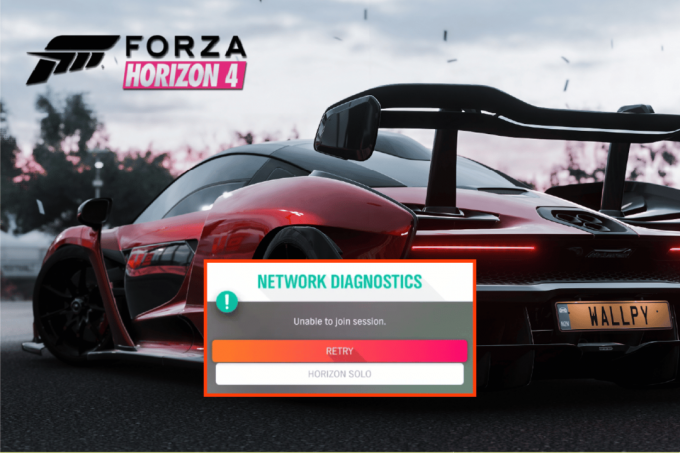
Contenu
- Comment réparer Forza Horizon 4 incapable de rejoindre la session sur Xbox One ou PC
- Configuration requise pour jouer à Forza Horizon 4
- Méthode 1: Réinitialiser Microsoft Store
- Méthode 2: Effacer le cache DNS
- Méthode 3: Réparer l'application Xbox
- Méthode 4: Réparer les fichiers système
- Méthode 5: réinstaller l'adaptateur Teredo
- Méthode 6: Activer le pare-feu Windows Defender
- Méthode 7: Désactiver temporairement l'antivirus (le cas échéant)
- Méthode 8: désactiver le VPN ou le serveur proxy
- Méthode 9: Activer le service d'assistance IP
Comment réparer Forza Horizon 4 incapable de rejoindre la session sur Xbox One ou PC
Voici quelques raisons qui ont empêché Forza Horizon 4 de rejoindre la session Xbox One :
- Erreur réseau
- Clé de produit inactive du système d'exploitation Windows
- Version obsolète de Forza, Windows, Xbox ou firmware
- Logiciel antivirus surprotecteur.
Configuration requise pour jouer à Forza Horizon 4
La première et principale étape pour ne pas pouvoir rejoindre la session Forza Horizon 4 erreur consiste à vérifier si votre système est capable d'exécuter le jeu ou non. Pour ce faire, vérifiez les exigences de votre PC comme indiqué ci-dessous :
- Les exigences minimales et recommandées pour le système opérateur sommes Windows 10 version 15063.0 ou supérieure.
- Le minimum processeur les exigences comprennent Intel i3-4170 à 3,7 GHz ou Intel i5 750 à 2,67 GHz tandis que recommandé est Intel i7-3820 à 3,6 GHz.
- Un minimum de 8 Go de RAM est nécessaire alors que 12 Go de RAM est recommandé.
- NVIDIA 650TI ou AMD R7 250x le minimum graphique sont obligatoires et les graphiques recommandés sont NVIDIA GTX 970 ou NVIDIA GTX 1060 3 Go ou AMD R9 290x ou AMD RX 470.
- DirectX version 12 est pour le minimum ainsi que recommandé.
- Pour les deux cas, un connexion Internet à haut débit est requis.
- Le stockage minimum requis est 80 Go tandis que recommandé est 100 Go.
Qu'il s'agisse de problèmes techniques avec Forza ou de l'antivirus de votre système bloquant le jeu, tous les problèmes mentionnés ci-dessus peuvent être résolus facilement avec quelques méthodes simples que vous allez lire dessous:
Méthode 1: Réinitialiser Microsoft Store
La prochaine méthode à choisir pour corriger l'erreur Impossible de rejoindre la session consiste à réinitialiser Microsoft Store sur votre PC. Des problèmes liés au Microsoft Store peuvent être la raison pour laquelle vous ne pouvez pas rejoindre la session Forza Horizon 4 sur votre système. Ainsi, la réinitialisation du magasin est utile dans de tels cas :
1. Frappez le Clé Windows, taper Boutique Microsoft et cliquez sur Paramètres de l'application.
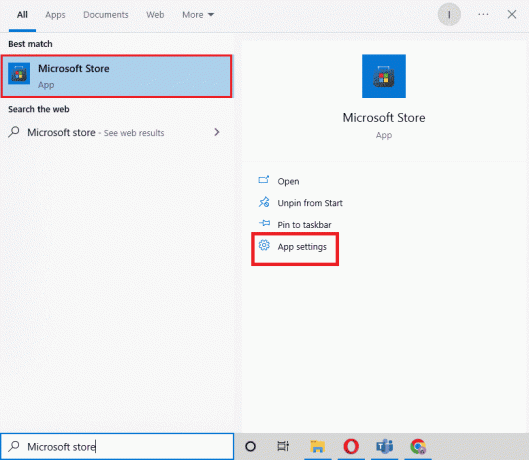
2. Localisez et cliquez sur le Réinitialiser option.
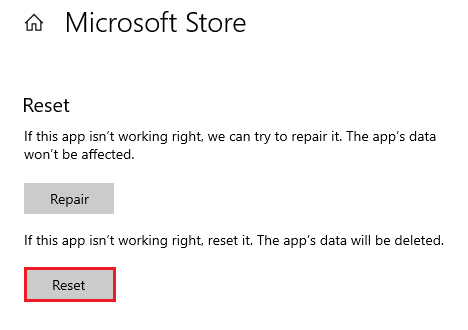
3. Confirmez la demande en cliquant sur Réinitialiser.
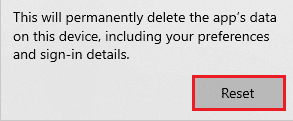
4. Une fois l'application réinitialisée, lancer le jeu pour voir si le correctif incapable de rejoindre la session a été résolu.
Méthode 2: Effacer le cache DNS
Le cache du système de noms de domaine stocke les enregistrements des adresses IP et des noms d'hôte récemment consultés. Le cache DNS accumulé dans le système peut également empêcher Forza Horizon 4 de rejoindre la session Xbox One. Vous pouvez vider le cache à l'aide de l'invite de commande de votre système :
1. appuyez sur la Clé Windows, taper Invite de commandes et cliquez sur Exécuter en tant qu'administrateur.
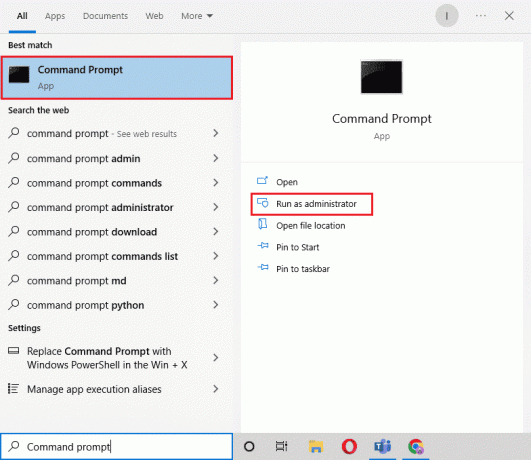
2. Maintenant, tapez ce qui suit commandes dans l'ordre et appuyez sur la La touche Entrée après chaque commande.
ipconfig /flushdnsnetsh int ipv4 réinitialiserréinitialisation netsh ipv6proxy de réinitialisation netsh winhttpréinitialiser netsh winsockipconfig /registerdns
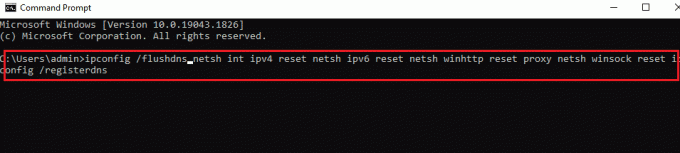
3. Lorsque le DNS et les proxys sont effacés, redémarrer votre PC et vérifiez si vous ne pouvez pas rejoindre la session Forza Horizon 4 est résolu.
A lire aussi :Correction de l'erreur 0x80073D12 du Microsoft Store dans Windows 10
Méthode 3: Réparer l'application Xbox
Il est possible de rencontrer une erreur Forza Horizon 4 impossible de rejoindre la session en raison de problèmes avec l'application Xbox sur votre bureau. Qu'il s'agisse de bugs ou d'autres problèmes techniques, ils peuvent se mêler à Forza, vous interdisant de rejoindre le jeu. Dans ce cas, il est préférable de réparer l'application Xbox pour résoudre le problème, ce qui peut être fait en suivant les étapes ci-dessous :
1. Frappez le Clé Windows, taper Barre de jeu Xbox et cliquez sur Paramètres de l'application.
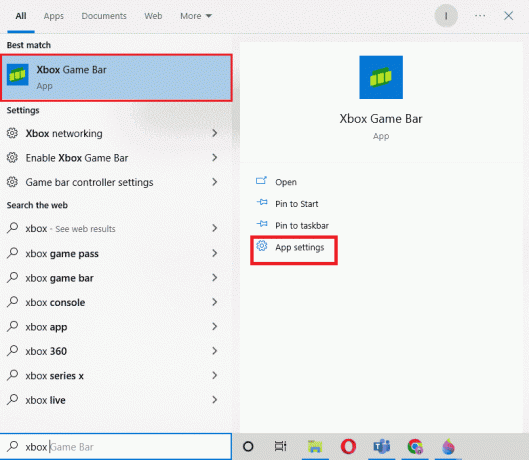
2. Localisez et sélectionnez Réparation.
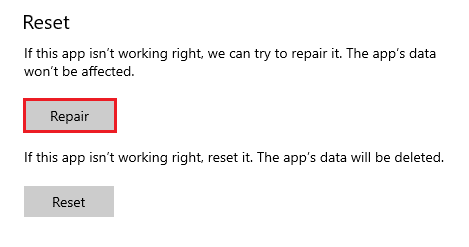
3. Une fois l'application réparée, lancez le jeu pour vérifier si le correctif incapable de rejoindre la session est résolu.
Méthode 4: Réparer les fichiers système
Une autre méthode qui peut vous aider à réparer Forza Horizon 4 incapable de rejoindre la session Xbox One consiste à réparer les fichiers Windows qui pourraient être corrompus et causer le problème de connexion sur votre PC. Lisez notre guide sur Comment réparer les fichiers système sur Windows 10.
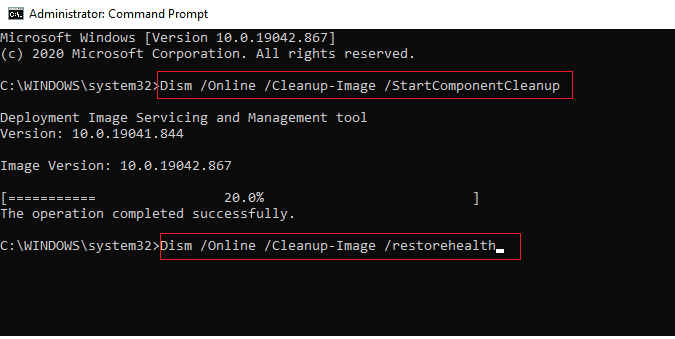
Une fois l'analyse terminée, vous pouvez lancer le jeu sur votre PC et vérifier si l'impossibilité de rejoindre la session Forza Horizon 4 est réglée.
A lire aussi :Comment annuler Xbox Game Pass sur PC
Méthode 5: réinstaller l'adaptateur Teredo
L'adaptateur Teredo est un service de tunnellisation qui connecte différentes versions du protocole Internet qui adresse les systèmes pour communiquer entre eux. La réinstallation de Teredo peut résoudre les problèmes dans le cas de l'erreur de connexion à Forza.
1. Lancement Invite de commandes en tant qu'administrateur.

2. Tapez le donné commande et appuyez sur le La touche Entrée.
interface netsh Teredo définir l'état désactivé

3. Maintenant, appuyez sur le Clé Windows, taper Gestionnaire de périphériques et cliquez sur Ouvert.
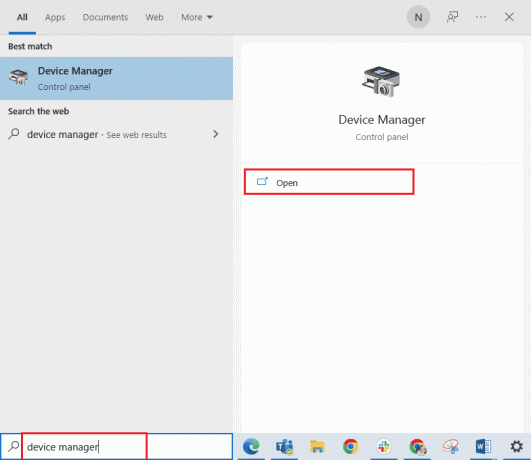
4. Clique sur le Voir onglet et sélectionnez Afficher les appareils cachés.
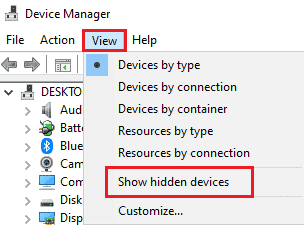
5. Double-cliquez sur le Adaptateurs réseau pour étendre les pilotes.
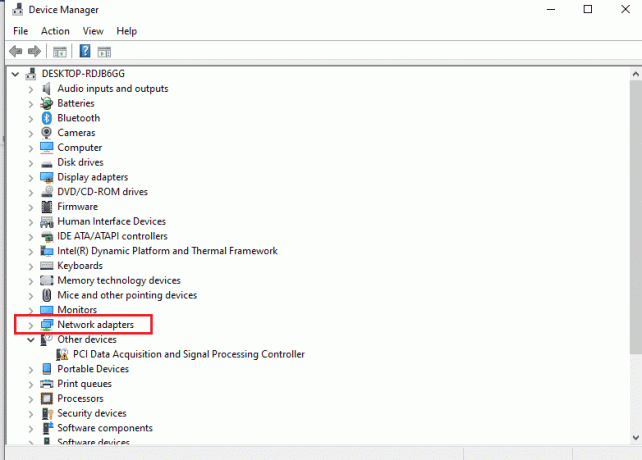
6. Faites un clic droit sur le Adaptateur Teredo et sélectionnez Désinstaller l'appareil.
7. Prochain, redémarrer le PC.

8. Ouvert Invite de commande en tant qu'administrateur.
9. Enfin, exécutez ce qui suit commande.
interface netsh Teredo définir le type d'état = par défaut
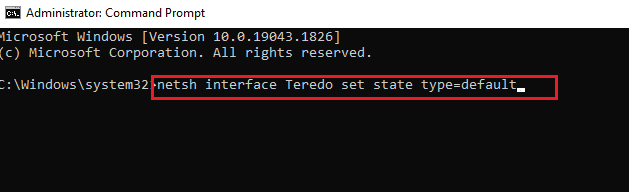
Méthode 6: Activer le pare-feu Windows Defender
Il a été constaté que le pare-feu Windows interfère avec des jeux comme Forza Horizon sur les ordinateurs de bureau, c'est pourquoi de nombreux joueurs le désactivent. Mais dans le cas de Teredo IPsec, le pare-feu Windows Defender doit être activé pour qu'il fonctionne correctement. Assurez-vous donc que le pare-feu de votre système est activé en procédant comme suit :
1. appuyez sur la Clé Windows, taper Vérifier l'état du pare-feu et cliquez sur Ouvert.
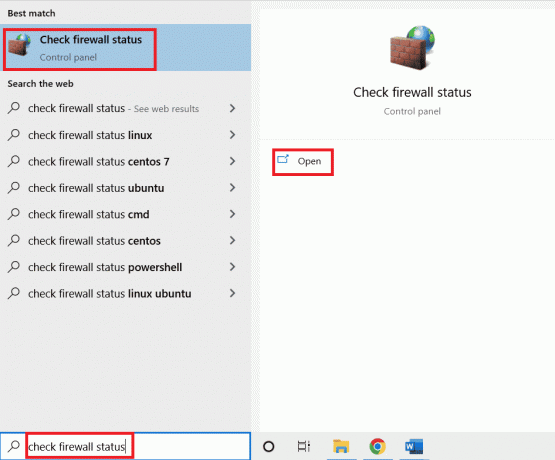
2. Cliquer sur Activer ou désactiver le pare-feu Windows Defender du volet de gauche.
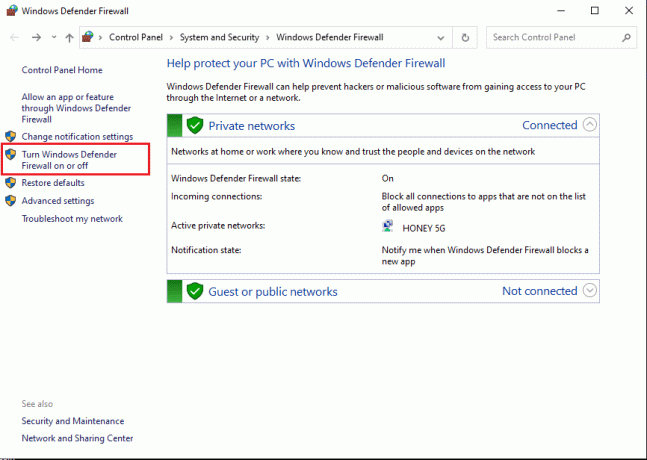
3. Cochez l'option pour Activer le pare-feu Windows Defender.
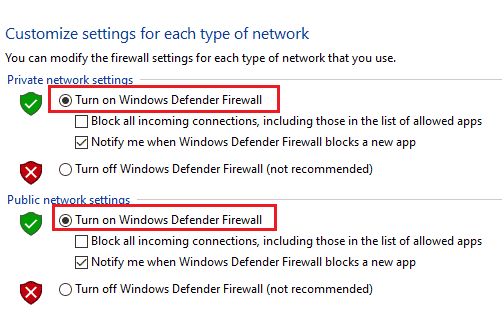
4. À présent, redémarrerle PC et vérifiez si l'impossibilité de rejoindre la session est résolue.
A lire aussi :Le correctif InputMapper n'a pas pu ouvrir DS4 exclusivement
Méthode 7: Désactiver temporairement l'antivirus (le cas échéant)
Forza Horizon 4 incapable de rejoindre la session Le problème Xbox One peut également résulter d'un logiciel tiers qui peut également affecter la connectivité de Teredo IPsec. C'est pourquoi il est important de désactiver le logiciel antivirus sur votre système pour exclure toute possibilité d'erreur. Vous pouvez lire notre guide utile sur Comment désactiver temporairement l'antivirus sur Windows 10.
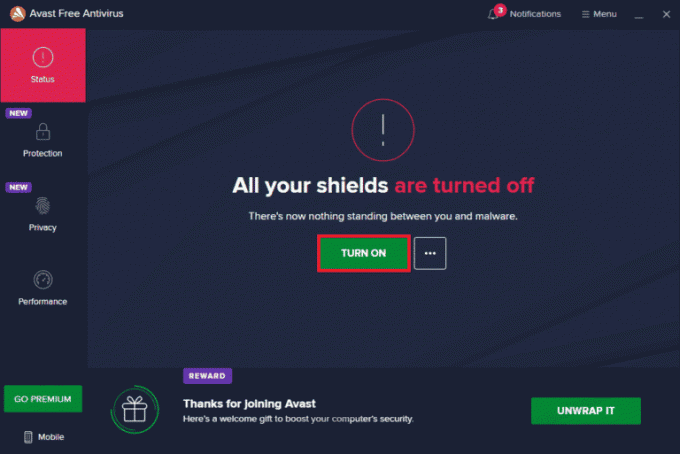
Méthode 8: désactiver le VPN ou le serveur proxy
Les VPN sont une autre raison majeure pour laquelle vous êtes confronté à un correctif incapable de rejoindre une session tout en jouant à Forza Horizon 4. Les outils VPN et proxy sont très utiles lorsqu'il s'agit de protéger votre connexion Internet contre les attaques illégales. Activités. Mais les mêmes outils peuvent également entraîner des problèmes auxquels vous êtes confrontés dans certains programmes et jeux lourds comme Forza sur votre PC. Par conséquent, il est préférable de désactiver ou de désinstaller le VPN et les autres outils proxy de votre système. Consultez notre guide sur Comment désactiver le VPN et le proxy sur Windows 10.

A lire aussi :Correction du service de configuration automatique sans fil wlansvc n'est pas en cours d'exécution dans Windows 10
Méthode 9: Activer le service d'assistance IP
L'assistant de protocole Internet (IP) est un service qui récupère des informations sur les configurations réseau d'un ordinateur local. Les services IP sont nécessaires pour Xbox Live. Si les services IP sont désactivés sur votre système, le jeu multijoueur Forza Horizon 4 ne fonctionne pas. Dans ce cas, assurez-vous que le service d'assistance IP est activé sur votre PC.
1. appuyez sur la Clé Windows, taper Prestations de service et cliquez sur Ouvert.
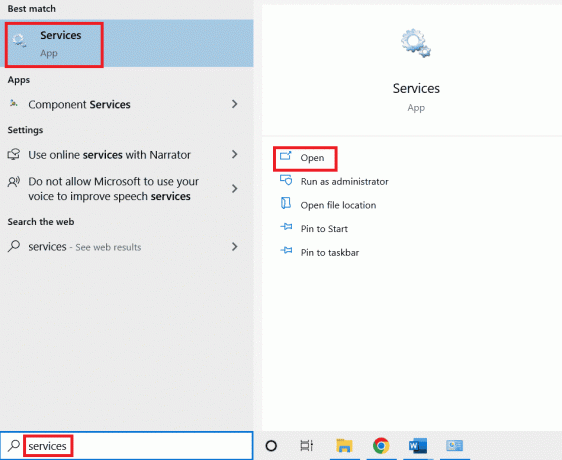
2. Double-cliquez sur Assistant IP service.
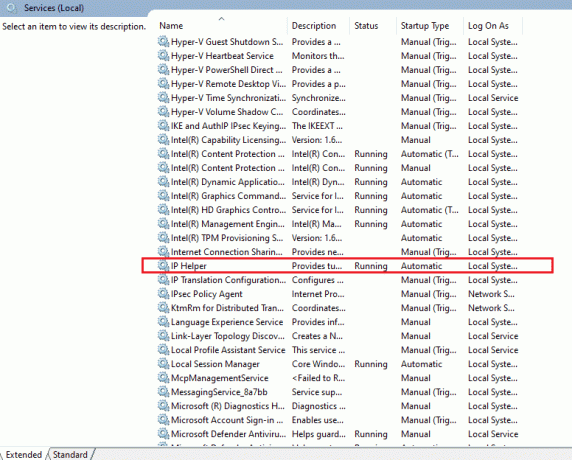
3. Dans le Général onglet, sélectionnez Type de démarrage comme Automatique, et cliquez D'ACCORD.
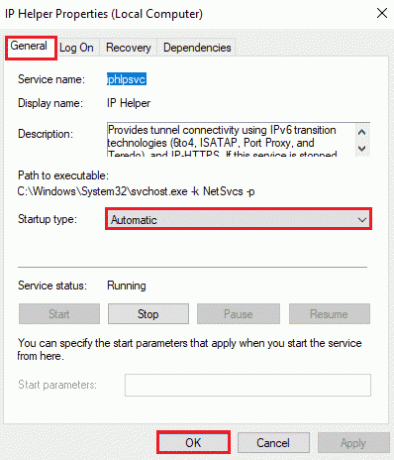
Foire aux questions (FAQ)
Q1. Pourquoi ne puis-je pas rejoindre Forza Horizon 4 sur mon PC ?
Rép. La raison commune derrière l'impossibilité de rejoindre Forza Horizon 4 sur PC est le version obsolète de Windows, Forza ou du logiciel système. A part ça, problèmes techniques avec le jeu ou Configuration requise peut également affecter la capacité du jeu à fonctionner.
Q2. Pourquoi ne puis-je pas jouer à Forza en ligne ?
Rép. Si vous ne parvenez pas à jouer à Forza en ligne, cela peut être dû à un pilote réseau corrompu ou obsolète de votre système. Par conséquent, il est important de scanner les pilotes pour vérifier leur statut.
Q3. Comment puis-je rejoindre une session sur Forza ?
Rép. Vous pouvez rejoindre une session sur Forza en utilisant le En ligne onglet dans le menu. Dans celui-ci, vous pouvez sélectionner Horizon ouvert qui vous permettra de rejoindre vos amis et d'autres joueurs.
Q4. Puis-je faire une session privée dans Forza Horizon 4 ?
Rép. Oui, vous pouvez certainement créer une session privée dans Forza Horizon 4, pour cela vous auriez besoin d'accéder au Session privée option de la Social onglet dans le jeu.
Q5. Comment puis-je jouer à un jeu multijoueur sur Forza ?
Rép. Vous pouvez jouer à Forza en mode multijoueur dans Aventure en équipe formulaire. Dans celui-ci, vous pouvez terminer des courses et des missions, et créer vos chemins pour devenir une superstar d'Horizon.
Recommandé:
- Correction de l'erreur d'origine 0xc00007b dans Windows 10
- Correction de l'erreur de mémoire référencée Arma 3 dans Windows 10
- Comment redémarrer le client Valorant Riot dans Windows 10
- Correction de l'erreur Forza Horizon FH5 0x803FB107
Des jeux comme Forza Horizon ont changé la façon dont les jeux de course sont joués. Tout y est passionnant à explorer, des voitures de course uniques aux expéditions à couper le souffle, c'est une aventure qui attend ses joueurs. Et comme tout autre jeu vidéo, Forza Horizon a également rencontré des problèmes techniques. Nous espérons que notre guide vous a aidé de plusieurs façons à résoudre Forza Horizon 4 incapable de rejoindre la session Xbox One Erreur. Si tel est le cas, faites-nous savoir laquelle des méthodes a été la plus inspirante. Pour des questions sur le sujet ou des suggestions, laissez vos commentaires ci-dessous.